Docker和Linux:如何使用容器进行应用程序的持续交付?
随着云计算和容器技术的快速发展,使用容器进行应用程序的持续交付已经成为现代软件开发的重要方法之一。Docker作为最流行的容器化平台之一,在Linux环境中广泛应用。本文将介绍如何使用Docker和Linux来实现应用程序的持续交付,并提供相应的代码示例。
- 安装Docker和配置环境
首先,我们需要在Linux环境中安装Docker。具体安装方法可以参考官方文档或相关教程。
安装完成后,我们需要配置Docker环境。为了提高容器的可用性,可以使用Docker Swarm来实现容器集群。以下是一个简单的示例:
# 初始化Swarm docker swarm init # 创建一个专属网络 docker network create -d overlay mynetwork # 在Swarm中部署服务 docker service create --name webapp --network mynetwork -p 80:80 mywebapp
上述示例中,我们使用docker swarm init命令初始化Swarm,并创建了一个名为mynetwork的网络。然后,使用docker service create命令在Swarm中部署了一个名为webapp的服务,该服务使用mynetwork网络,并将应用程序映射到主机的80端口。
- 创建Docker镜像
接下来,我们需要创建Docker镜像,以便在容器中运行应用程序。Docker镜像是一个只读的模板,它包含了运行应用程序所需的一切。
通常,我们可以使用Dockerfile来定义我们的镜像。以下是一个简单的示例:
FROM python:3.9-alpine COPY requirements.txt /app/requirements.txt WORKDIR /app RUN pip install -r requirements.txt COPY . /app CMD ["python", "app.py"]
上述示例中,我们使用Python 3.9的Alpine版本作为基础镜像。然后,我们将requirements.txt文件复制到容器中的/app目录,并使用pip安装所需的依赖。最后,我们将整个应用程序复制到容器中,并定义了容器启动时的命令。
- 构建和发布Docker镜像
完成Dockerfile的编写后,我们可以使用docker build命令来构建镜像:
docker build -t mywebapp .
上述命令会构建一个名为mywebapp的镜像,并根据Dockerfile中的定义来运行构建过程。
构建完成后,我们可以使用docker push命令将镜像发布到镜像仓库:
docker push mywebapp
在这一步,我们可以使用Docker Hub等公共镜像仓库,也可以搭建自己的私有仓库。
- 运行容器
当镜像构建并发布完成后,我们可以使用docker run命令来在本地或远程主机上运行容器。
docker run -p 80:80 mywebapp
上述命令会在本地主机上启动一个容器,并将容器的80端口映射到主机的80端口。 这样,我们就可以通过访问主机的80端口来访问应用程序。
- 持续交付
使用Docker和Linux,我们可以实现应用程序的持续交付。下面是一个简单的示例脚本,用于自动化部署应用程序:
#!/bin/bash # 拉取最新代码 git pull origin main # 停止并删除旧的容器 docker stop mywebapp docker rm mywebapp # 构建并发布新的镜像 docker build -t mywebapp . docker push mywebapp # 运行新的容器 docker run -p 80:80 --name mywebapp -d mywebapp
上述脚本中,我们首先拉取最新的代码,并停止并删除旧的容器。然后,我们重新构建和发布新的镜像,并使用docker run命令运行新的容器。
使用以上脚本,我们可以自动化执行应用程序的持续交付过程。
总结
本文介绍了如何使用Docker和Linux来实现应用程序的持续交付。通过使用容器化平台和自动化部署脚本,我们能够快速、可靠地构建、发布和运行应用程序。这样,我们就能够更好地满足用户需求,同时提升开发者的工作效率。
通过实践和进一步研究,我们可以探索更多Docker和Linux在持续交付中的应用场景,并不断优化和改进我们的交付流程。我们鼓励开发者积极尝试,并分享他们的经验和教训,以推动整个软件开发社区的发展。
原文来自:www.php.cn


































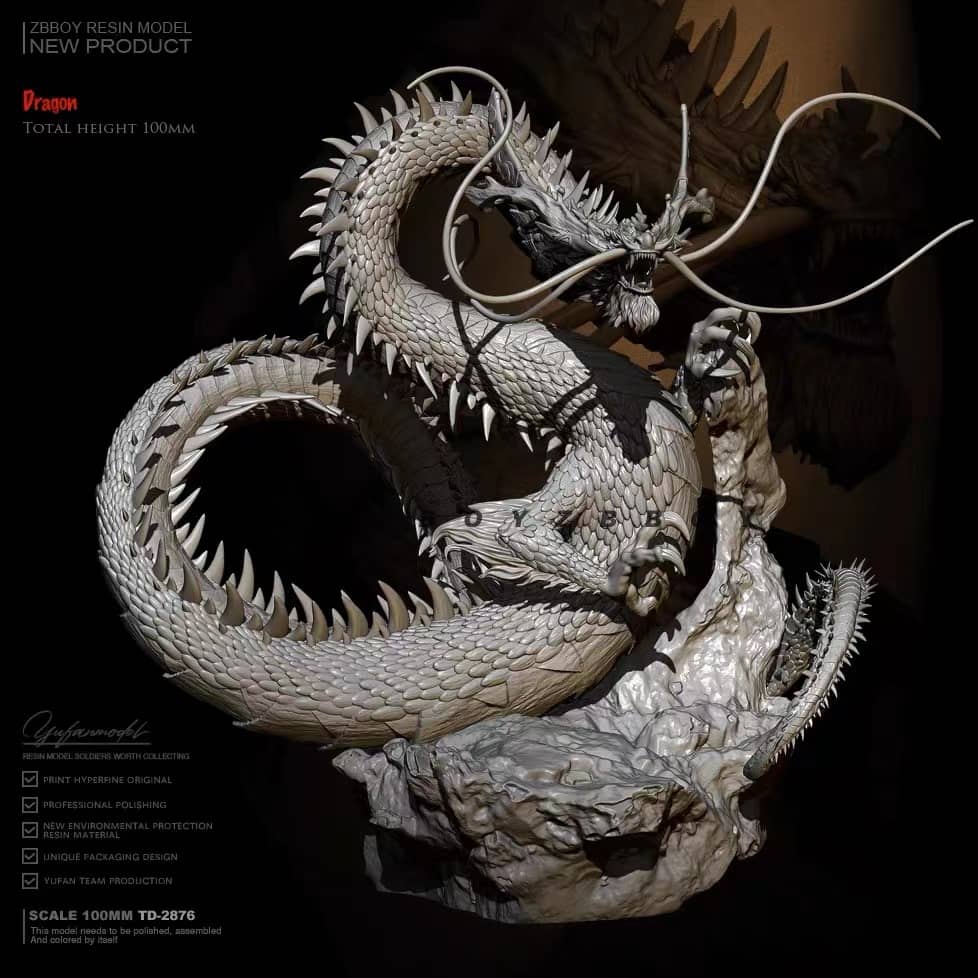












暂无评论内容